- Google Material Design 正體中文版
- 介紹
- 1. Material Design
- 2. What is material?
- 3. Animation
- 4. Style
- 5. Layout
- 6. Components
- 7. Pattern
- 8. Usability
- 9. Resources
- 10. What's new
開關
開關提供選項以便讓使用者進行選擇的動作。共有三種類型的開關:核取方塊、選項按鈕和切換開關。
注意:在接下來的例子中的(半透明的)圓形,是代表一個(操作)動畫,並非按鈕實際的外觀。
核取方塊
核取方塊可以讓使用者從一組選項中進行多選。
假如您必須在一個清單中顯示多個「開/關」選項,使用核取方塊是一個節省空間的好方法。
但是如果您只有一個「開/關」選項,請避免使用核取方塊,而應該使用切換開關就好。
透過將一個方框換成一個勾選記號,這種操作勾選的動作,令人感到更滿意、更直接。
核取方塊使用動畫來表示是否取得焦點以及被按下的狀態。
核取方塊的操作動畫
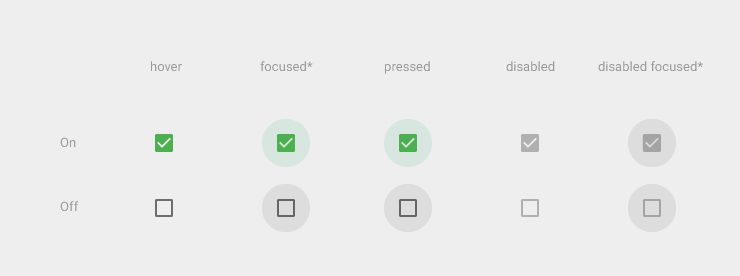
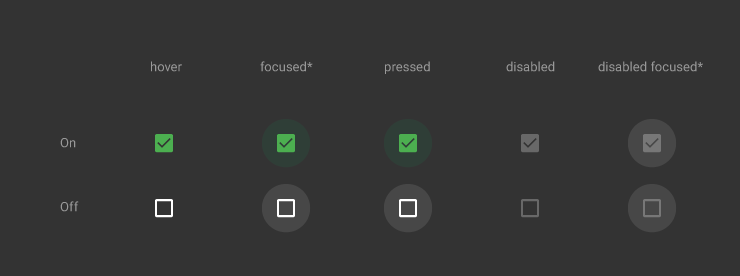
選項按鈕
選項按鈕可以讓使用者從一組選項中進行單選。如果您認為使用者需要一口氣看到所有選項展開排列,請使用選項按鈕提供單一選擇。
否則,請考慮使用一個下拉元件,其佔用的空間比把所有選項展開顯示來得少。
選項按鈕使用動畫來表示是否取得焦點以及被按下的狀態。
選項按鈕的操作動畫
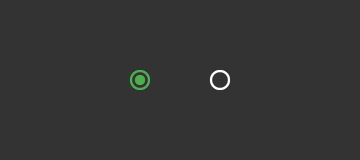
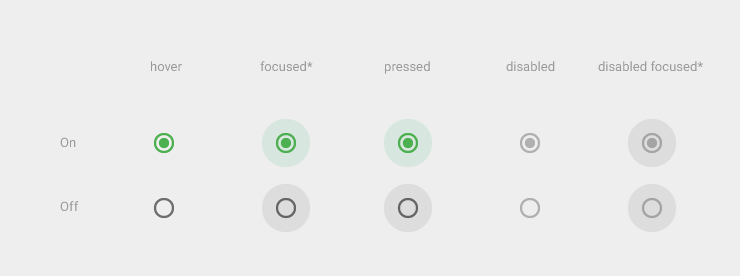
切換開關
切換開關可以反覆地切換單一選項的狀態。該開關控制的選項及它所切換的狀態,必須很明確地與行內標籤一致。此外,切換開關也採用了與選項按鈕相同的外觀屬性。(譯註:都是圓形)
切換開關使用動畫來表示是否取得焦點以及被按下的狀態。
在切換開關滑軌旁顯示 “on” 和 “off” 字樣的做法已經被廢除,請以下圖所示的開關取代。
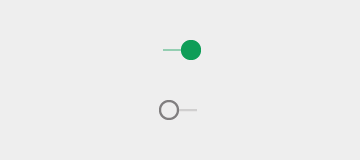
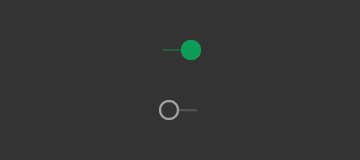
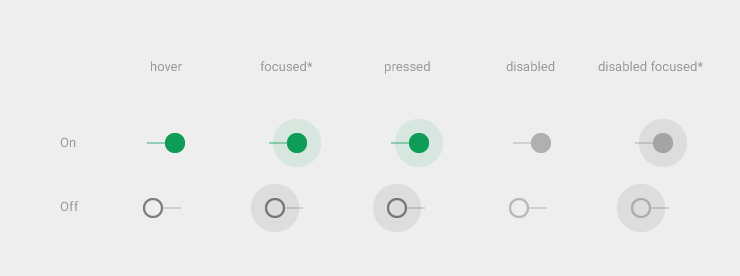
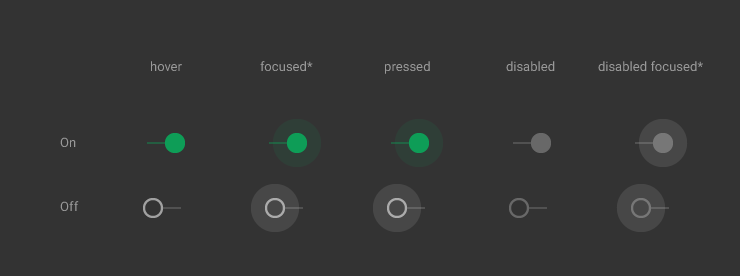
為了幫助手指觸控,可以採圓形方式向外擴張,然而其互動性也可能會完全干擾到該元素 (譯註:可能是擴張後感應區的重疊而造成錯亂的互動行為之類的)。由於桌上型電腦是用滑鼠操作,您不需要前述這些額外的指示。
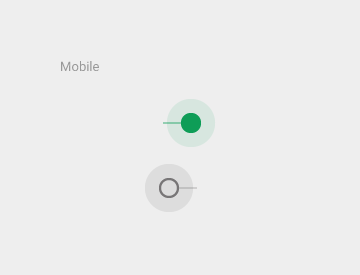
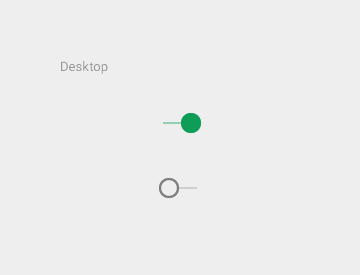
翻譯:陳聖博